电脑卡如何重装纯净版win10系统
电脑卡如何重装纯净版win10系统?小伙伴们在使用电脑的过程中系统会越来越卡。对于新手小白来说怎么重装系统是一个比较烦恼的问题。不知道如何下手。从哪里开始。接下来就以云骑士装机大师为例给小伙伴们讲解一下电脑卡如何重装纯净版win10系统。
重装系统步骤阅读
1、打开下载并安装好的云骑士装机大师 点击系统重装。
2、选择系统的 选择微软官方原版 选择安装win10 64位系统。
3、进入备份 选择要备份的文件后点击下一步。
4、系统下载完成后自动重启进行系统重装。
5、当看到进入系统桌面后就安装完成了。
重装系统操作步骤
01 打开下载好的云骑士装机大师。接着点击一键装机。在此有三个选项供我们选择 。点击系统重装。
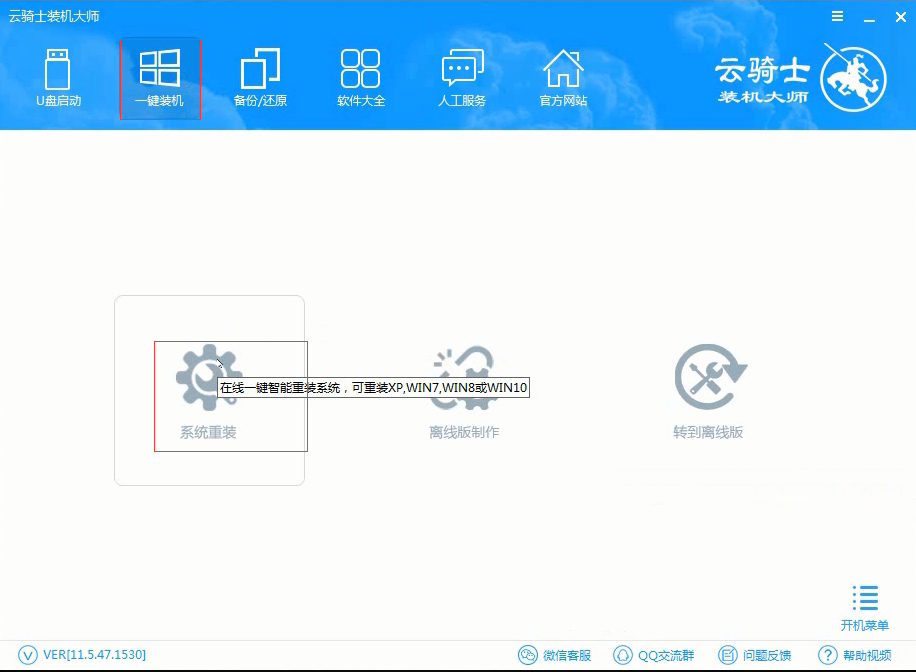
02 接着就进入选择系统的界面。选择微软官方原版。在选项中有win10 win7 XP等系统。按需求选择。在这里选择安装win10 64位系统。
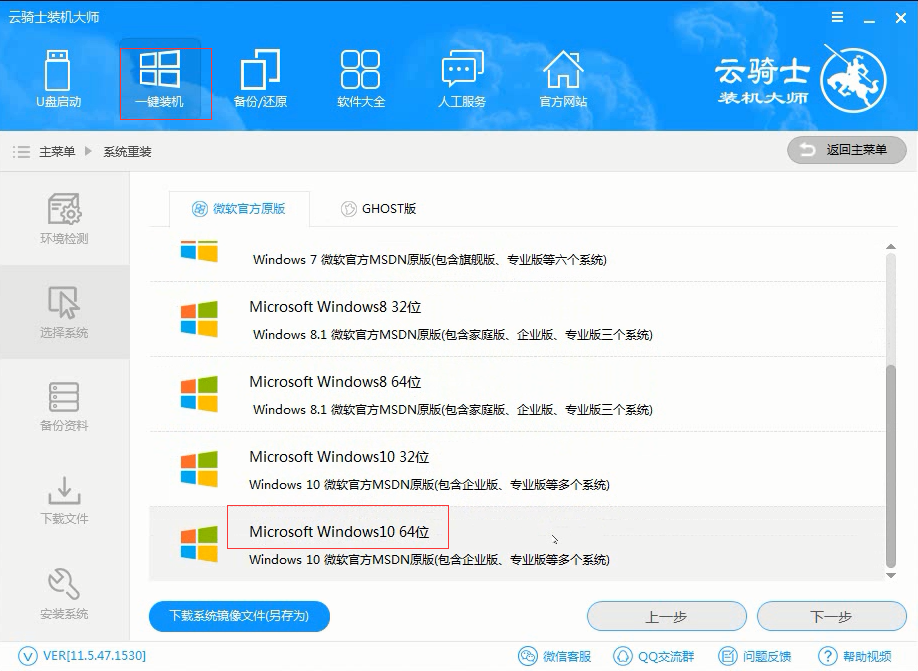
03 然后进入备份。选择要备份的文件后点击下一步。
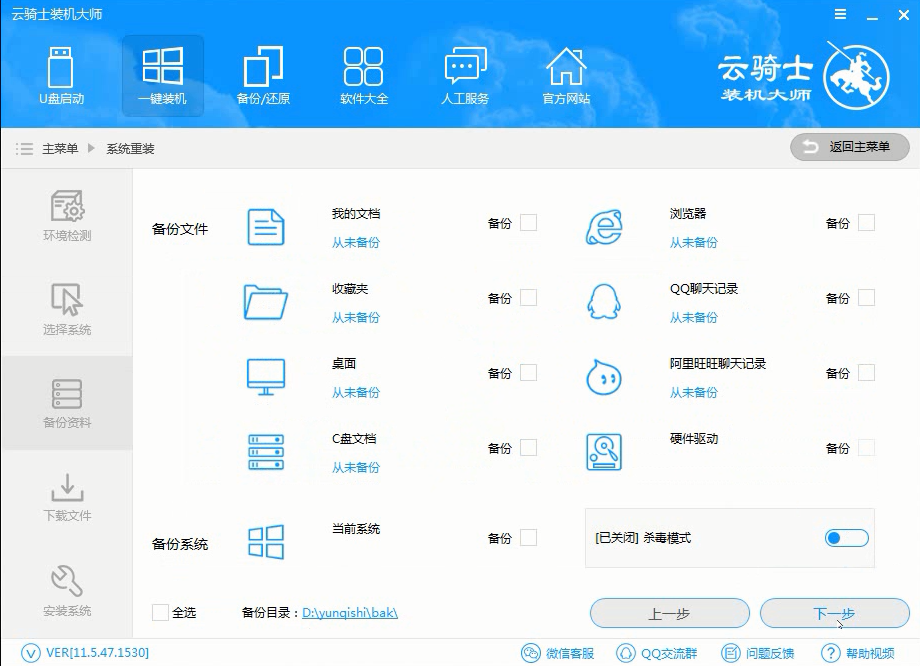
04 系统下载完成后自动重启进行系统重装。
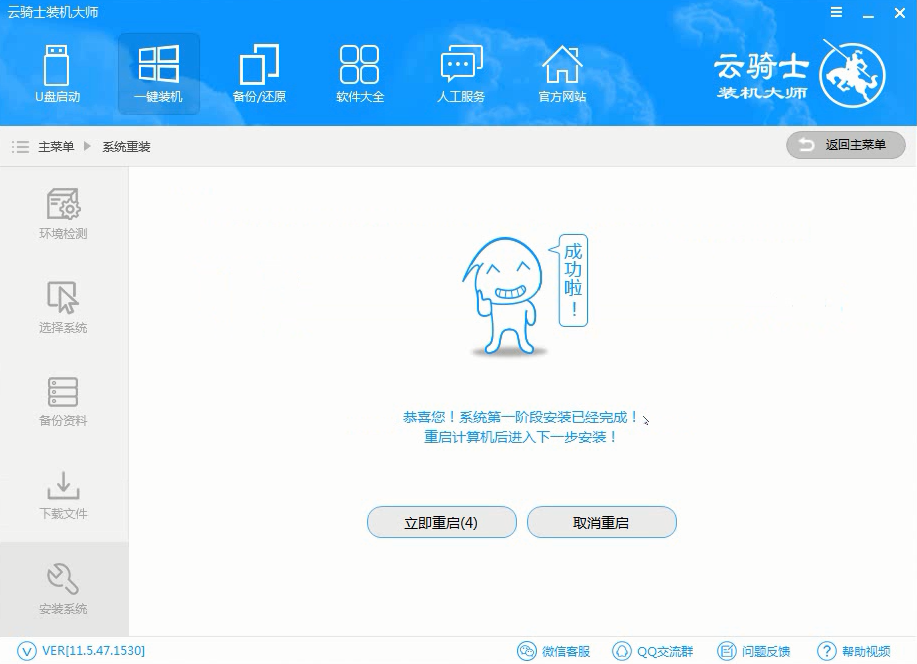
05 当看到进入系统桌面后就安装完成了。
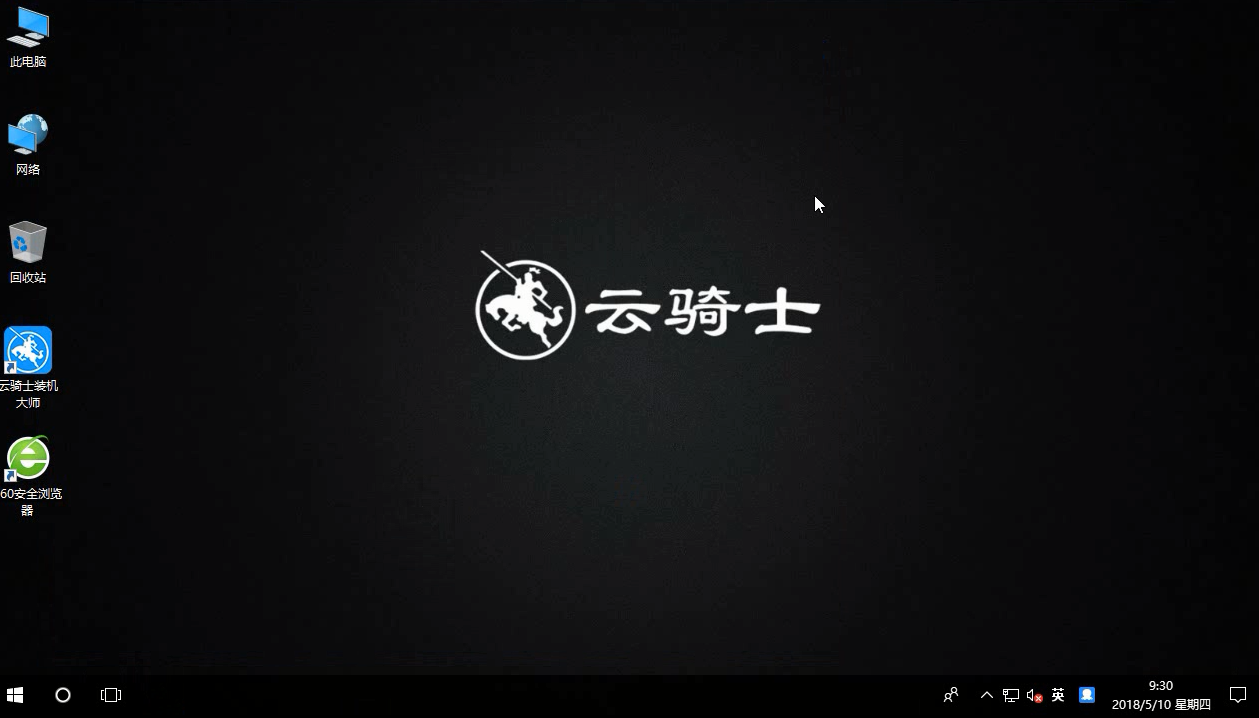
机械师T58笔记本使用云骑士U盘重装系统win10详解
电脑重装系统win10对于小白用户来说是一件比较困难的事情。往往电脑出现了问题。只能花钱找人帮自己重装。实际上现在重装系统win10非常简单。免费重装系统wihn10根本不是问题。重装系统的方法多种多样。不过其中最好用的还是U盘重装。U盘重装系统其实就是借助WINPE进行重装。不过初次接触的用户估计很是陌生。不知道从何入手。那么下面就让小编为大家带来机械师T58笔记本免费云骑士U盘重装系统win10详解。
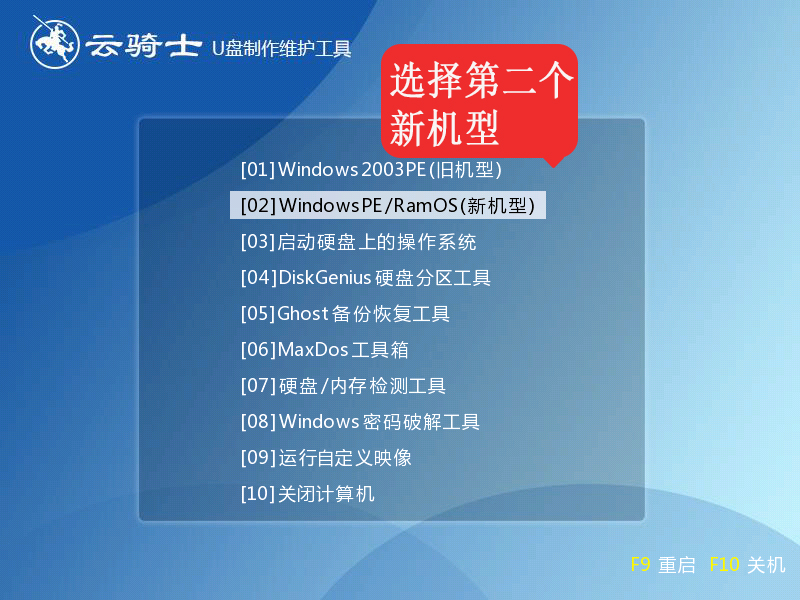
U盘重装系统win10无法识别U盘启动盘解决教程
U盘重装系统是现如今主流的重装系统方法。大多数人重装系统都会选择U盘重装。不过我们在使用U盘为电脑重装系统win10的时候。需要进行U盘启动设置。将U盘设置为第一启动项。这样才能进入PE系统为电脑重装系统win10。然而有的用户在进行U盘启动设置时。发现电脑无法识别到U盘。没办法设置从U盘启动。这是怎么回事呢?下面就让小编为大家带来U盘重装系统win10无法识别U盘启动盘解决教程。
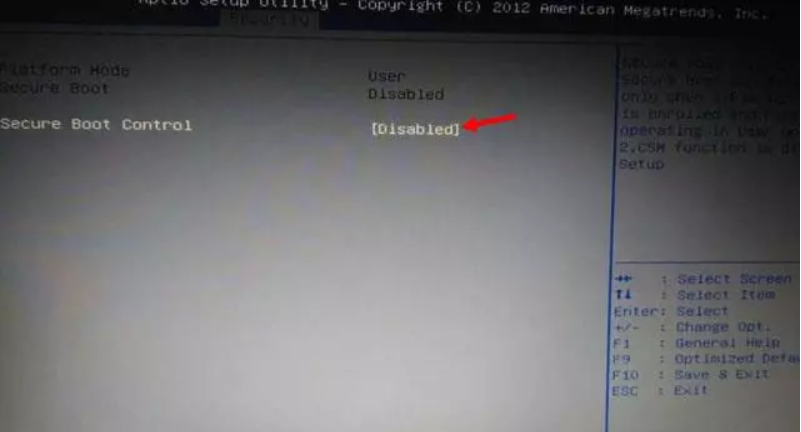
系统重装相关内容
戴尔电脑重装系统教程 重装系统教程win7 戴尔怎么重装系统 ghost重装系统教程 win7旗舰版重装教程











